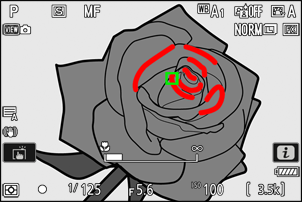Tłumacz Google
TA USŁUGA MOŻE ZAWIERAĆ TŁUMACZENIA OBSŁUGIWANE PRZEZ GOOGLE. GOOGLE NIE UDZIELA ŻADNYCH GWARANCJI DOTYCZĄCYCH TŁUMACZEŃ, WYRAŻONYCH ANI DOROZUMIANYCH, W TYM GWARANCJI WIERNOŚCI I RZETELNOŚCI TŁUMACZENIA, ANI DOROZUMIANYCH GWARANCJI PRZYDATNOŚCI DO SPRZEDAŻY, PRZYDATNOŚCI DO OKREŚLONEGO CELU I NIENARUSZANIA PRAW.
Przewodniki użytkownika firmy Nikon Corporation (dalej zwana „Nikon”) zostały przetłumaczone dla wygody użytkownika z użyciem oprogramowania do tłumaczenia opartego o Tłumacza Google. W rozsądnym zakresie podjęto starania na rzecz zapewnienia wiernego tłumaczenia, jednakże należy pamiętać, że żadne tłumaczenie automatyczne nie jest bezbłędne ani nie jest przeznaczone do zastępowania pracy tłumaczy. Tłumaczenia są dostarczane w postaci usługi na rzecz użytkowników przewodników użytkownika Nikon i są oferowane „w stanie takim, w jakim są”. Nie udziela się żadnych gwarancji wyrażonych ani dorozumianych w zakresie wierności, rzetelności lub poprawności tłumaczeń z języka angielskiego na jakikolwiek inny język. Niektóre treści (jak obrazy, filmy, filmy w formacie Flash Video itp.) mogą nie zostać przetłumaczone dokładnie z uwagi na ograniczenia oprogramowania do tłumaczenia.
Tekstem oficjalnym jest angielskojęzyczna wersja przewodników użytkownika. Wszelkie rozbieżności lub różnice powstałe w wyniku tłumaczenia i obecne w tłumaczeniu nie są wiążące i nie wywołują skutków prawnych dla celów zgodności z przepisami lub egzekwowania prawa. W razie pytań dotyczących zgodności z prawdą informacji zawartych w przetłumaczonych przewodnikach użytkownika należy skorzystać z angielskojęzycznych wersji przewodników, które są wersjami oficjalnymi.
Centrum
Tryb ostrości
Kontroluj sposób ustawiania ostrości przez aparat.
Wybór trybu ostrości
Tryb ostrości można wybrać za pomocą elementu [ Tryb ostrości ] w menu i , menu fotografowania lub menu nagrywania wideo ( 0 Przycisk i (menu i ) , Tryb ostrości , Tryb ostrości ).
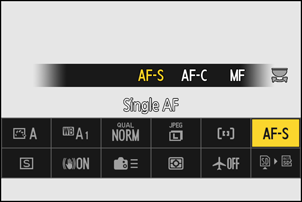
| Opcja | Opis | |
|---|---|---|
| [ |
|
|
| [ |
|
|
| [ |
|
|
| [ |
Ustaw ostrość ręcznie ( 0 Ręczne ustawianie ostrości ). Migawkę można wyzwolić niezależnie od tego, czy obiekt jest ostry, czy nie. | |
-
Aparat może nie być w stanie ustawić ostrości, jeśli:
- obiekt zawiera linie równoległe do dłuższej krawędzi kadru,
- tematowi brakuje kontrastu,
- obiekt w punkcie ostrości zawiera obszary o mocno kontrastującej jasności,
- punkt ostrości obejmuje nocne oświetlenie punktowe lub neon lub inne źródło światła o zmiennej jasności,
- migotanie lub pojawianie się pasm w oświetleniu jarzeniowym, rtęciowym, sodowym lub podobnym,
- używany jest filtr krzyżowy (gwiazda) lub inny filtr specjalny,
- obiekt wydaje się mniejszy niż punkt ostrości lub
- w temacie dominują regularne wzory geometryczne (np. żaluzje lub rząd okien w wieżowcu).
- Podczas ustawiania ostrości przez aparat wyświetlacz może rozjaśniać się lub ściemniać.
- Punkt ostrości może czasami być wyświetlany na zielono, gdy aparat nie może ustawić ostrości.
- Aparat może dłużej ustawiać ostrość przy słabym oświetleniu.
Tryb pola AF
Wybierz sposób, w jaki aparat wybiera punkt ostrości dla autofokusa.
- W trybach innych niż [ Autom. wybór pola AF ] punkt ostrości można ustawić za pomocą wybieraka wielofunkcyjnego.
Wybieranie trybu pola AF
Tryb pola AF można wybrać za pomocą przycisku [ Tryb pola AF/obiekt. wykrywania ] w menu i ( 0 Przycisk i ( i Menu) ) lub pozycje [ Tryb pola AF ] w menu fotografowania i nagrywania filmów ( 0 Tryb pola AF , Tryb pola AF ).

| Opcja | Opis | |
|---|---|---|
| [ |
|
|
| [ |
|
|
| [ |
|
|
| [ |
||
| [ |
||
| [ |
|
|
| [ |
||
| [ |
|
|
| [ |
||
| [ |
|
|
| [ |
|
|
| [ |
|
|
Uwaga: śledzenie 3D i śledzenie obiektów
Aparat może nie być w stanie śledzić obiektów, które:
- są podobne pod względem koloru, jasności lub wzoru do tła,
- wyraźnie zmienić rozmiar, kolor lub jasność,
- są za duże lub za małe,
- zbyt jasne lub zbyt ciemne,
- poruszać się szybko lub
- są zasłonięte przez inne obiekty lub wychodzą z kadru.
Wykrywanie obiektów
Klasę obiektów, które mają priorytet podczas działania autofokusa i elektronicznego dalmierza, można wybrać za pomocą [

- W przypadku menu nagrywania wideo, wyboru obiektu dokonuje się za pomocą opcji [ Opcje wykrywania obiektu AF/MF ] > [ Wykrywanie obiektu ]. Oddzielne typy obiektów można wybrać dla trybów zdjęć i filmów.
-
Ludzkie twarze wykryte przez aparat po wybraniu opcji [ Ludzie ] są oznaczone ramką wskazującą punkt ostrości. Jeśli aparat wykryje oczy fotografowanej osoby, punkt ostrości pojawi się nad jednym lub drugim okiem. Jeśli obiekt odwróci wzrok po wykryciu jego twarzy, punkt ostrości przesunie się, aby śledzić jego ruch.

-
Jeśli po wybraniu opcji [ Zwierzę ] zostanie wykryty pies, kot lub ptak, punkt ostrości pojawi się na pysku danego zwierzęcia. Jeśli aparat wykryje oczy fotografowanej osoby, punkt ostrości pojawi się nad jednym lub drugim okiem. Jeśli aparat nie może wykryć twarzy ani oczu, nad wykrytym zwierzęciem wyświetli punkt ostrości.

-
Jeśli po wybraniu opcji [ Pojazd ] zostanie wykryty samochód, motocykl, pociąg, samolot lub rower, nad danym pojazdem pojawi się punkt ostrości. W przypadku pociągów kamera wykryje tylko przód. W przypadku samolotów kamera wykryje ciało, nos lub kokpit w zależności od wielkości samolotu.

-
Jeśli samolot zostanie wykryty po wybraniu opcji [ Samoloty ], punkt ostrości pojawi się nad danym statkiem powietrznym. Kamera wykryje korpus, nos lub kokpit w zależności od wielkości samolotu.

- Jeśli wybrano opcję [ Auto ], aparat wykryje ludzi, zwierzęta i pojazdy oraz automatycznie wybierze obiekt, na którym ma zostać ustawiona ostrość.
- Aby całkowicie wyłączyć wykrywanie obiektów, wybierz opcję [ Wykrywanie obiektów wyłączone ].
Używanie wykrywania obiektów podczas autofokusa
- Wykrywanie obiektu jest dostępne podczas autofokusa, gdy [ Szerokie pole AF (S) ], [ Szerokie pole AF (L) ], [ Szerokie pole AF (C1) ], [ Szerokie pole AF (C2) ], [ 3D- ], [ AF ze śledz.obiektu ] lub [ Autom. wybór pola AF ] jest wybrane dla [ Tryb pola AF ].
- Jeśli zostanie wykryty więcej niż jeden obiekt wybranego typu, nad każdym z wykrytych obiektów pojawi się szary punkt ostrości. Jeśli wybrano [ Autom. wybór pola AF ] dla [ Tryb pola AF ], ikony e i f pojawią się w punkcie ostrości wybranym przez aparat. Punkt ostrości można ustawić nad innymi obiektami, naciskając 4 lub 2 .
Używanie wykrywania obiektów z ręcznym ustawianiem ostrości
Aby włączyć wykrywanie obiektu podczas ręcznego ustawiania ostrości, wybierz opcję inną niż [ Wykrywanie obiektu MF wyłączone ] dla [ Obszar wykrywania obiektu MF ] w menu fotografowania lub nagrywania wideo ( 0 Ręczne ustawianie ostrości ).
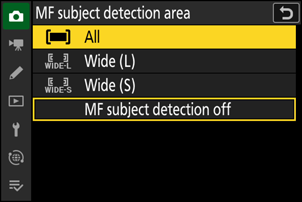
- Wybierz opcję [ Wszystkie ], aby włączyć wykrywanie obiektów we wszystkich obszarach kadru. Jeśli zostanie wykryty więcej niż jeden obiekt wybranego typu, pierwszy obiekt wybrany przez aparat zostanie oznaczony szarym punktem ostrości z ikonami e i f . Punkt ostrości można ustawić nad innymi obiektami, naciskając 4 lub 2 .
- Wybierz opcję [ Szeroki (L) ] lub [ Szeroki (S) ], aby ograniczyć wykrywanie obiektu do bieżącego obszaru ostrości.
Przestroga: Wykrywanie obiektów za pomocą „ ludzi ”
Wykrywanie obiektu może nie działać zgodnie z oczekiwaniami, jeśli:
- twarz fotografowanej osoby jest za duża lub za mała w stosunku do kadru,
- twarz fotografowanej osoby jest zbyt jasno lub słabo oświetlona,
- podmiot nosi okulary lub okulary przeciwsłoneczne,
- twarz lub oczy obiektu są zasłonięte włosami lub innymi przedmiotami, lub
- obiekt porusza się nadmiernie podczas fotografowania.
Przestroga: Wykrywanie obiektów za pomocą „ Zwierzę ”
-
Wykrywanie obiektu może nie działać zgodnie z oczekiwaniami, jeśli:
- twarz fotografowanej osoby jest za duża lub za mała w stosunku do kadru,
- twarz fotografowanej osoby jest zbyt jasno lub słabo oświetlona,
- twarz lub oczy fotografowanej osoby są zasłonięte futrem itp.,
- twarz i oczy fotografowanej osoby mają podobny kolor lub
- obiekt porusza się nadmiernie podczas fotografowania.
- Aparat może wyświetlać obramowanie wokół obiektów, które nie są psami, kotami ani ptakami, ale które przypominają te zwierzęta.
- Światło diody wspomagającej AF może niekorzystnie wpływać na oczy niektórych zwierząt; wybierz [ WYŁ ] dla ustawienia osobistego a11 [ Wbudowana dioda wspomagająca AF ] podczas korzystania z autofokusa.
Przestroga: Wykrywanie obiektów za pomocą „ Pojazd ” i „ Samoloty ”
- Wykrywanie obiektów może nie działać zgodnie z oczekiwaniami w przypadku obiektów, które:
- za duży lub za mały w stosunku do ramy,
- zbyt jasne lub zbyt ciemne,
- częściowo ukryte,
- podobny w kolorze do otaczających obiektów, lub
- przesadnie się ruszać.
- Kamera może nie wykrywać pojazdów o niektórych kształtach i kolorach. Alternatywnie może wyświetlać obramowanie wokół obiektów, które nie należą do wybranego typu.
Wydajność wykrywania obiektów może spaść:
- podczas przechwytywania klatek z dużą szybkością,
- jeśli wybrano opcję [ HLG ] dla opcji [ Tryb tonowy ] w menu fotografowania lub
- jeśli jako tryb tonacji wybrano [ HLG ] lub [ N-Log ] dla [ Typ pliku wideo ] > [ H.265 10-bit (MOV) ] w menu nagrywania wideo.
Wybór punktu ostrości
Z wyjątkiem sytuacji, gdy jako tryb wyboru pola AF wybrano opcję [Autom. wybór pola AF ], punkt ostrości można wybrać ręcznie, co pozwala na komponowanie zdjęć z obiektem umieszczonym niemal w dowolnym miejscu kadru.
- Za pomocą wybieraka wielofunkcyjnego wybierz punkt ostrości, gdy licznik czasu czuwania jest włączony.
- Naciśnięcie J wybiera środkowe pole AF.
Aby szybciej wybierać punkty ostrości, wybierz opcję [ Alternatywne punkty ostrości ] dla ustawienia osobistego a4 [ Używane punkty ostrości ], aby wykorzystać tylko jedną czwartą dostępnych punktów ostrości. Wybranie opcji [ Punkty naprzemienne ] nie ma wpływu na liczbę punktów dostępnych dla funkcji [ Dokładny AF ].
Wybór punktu ostrości można zablokować, wybierając [ ON ] dla ustawienia osobistego f5 lub g3 [ Blokada punktu ostrości ].
Migawka dotykowa
Dotknij wyświetlacza, aby ustawić ostrość na wybranym punkcie. Migawka zostanie zwolniona, gdy zdejmiesz palec z wyświetlacza.
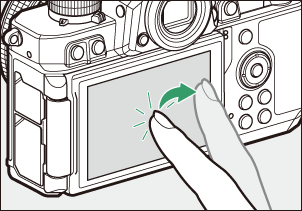
Dotknij ikony pokazanej na ilustracji, aby wybrać operację wykonywaną przez dotknięcie wyświetlacza.

| Opcja | Opis | |
|---|---|---|
| W | [ Migawka dotykowa/dotykowy AF ] |
|
| X | [ Wyłącz ] | Migawka dotykowa wyłączona. |
| f | [ Przesuń punkt ostrości ] |
|
| V | [ Dotykowy AF ] |
|
Przestrogi: Robienie zdjęć przy użyciu opcji fotografowania dotykowego
- Sterowanie dotykowe nie może być używane do ręcznego ustawiania ostrości.
- Spustu migawki można używać do robienia zdjęć, gdy wyświetlana jest ikona W
- Podczas fotografowania seryjnego sterowanie dotykowe może być używane tylko do robienia jednego zdjęcia na raz. Użyj spustu migawki do zdjęć seryjnych.
- W trybie samowyzwalacza ostrość jest blokowana na wybranym obiekcie po dotknięciu monitora, a migawka jest zwalniana około 10 sekund po zdjęciu palca z wyświetlacza. Jeśli wybrana liczba zdjęć jest większa niż 1, pozostałe zdjęcia zostaną zrobione w jednej serii.
Blokada ostrości
Użyj blokady ostrości w przypadkach, gdy aparat ma problemy z ustawieniem ostrości za pomocą autofokusa.
- Użyj blokady ostrości, aby zablokować ostrość na bieżącym obiekcie, gdy jako tryb ustawiania ostrości wybrano AF‑C .
- Podczas korzystania z blokady ostrości wybierz tryb pola AF inny niż [ Autom. wybór pola AF ].
-
Ustaw obiekt w wybranym punkcie ostrości i naciśnij spust migawki do połowy.
-
Naciśnij przycisk A ( g ).
- Trzymając spust migawki wciśnięty do połowy ( q ), naciśnij przycisk A ( g ) ( w ), aby zablokować ostrość. Ostrość pozostanie zablokowana, gdy przycisk A ( g ) jest wciśnięty, nawet po zdjęciu palca ze spustu migawki.
- Ekspozycja również zostanie zablokowana.
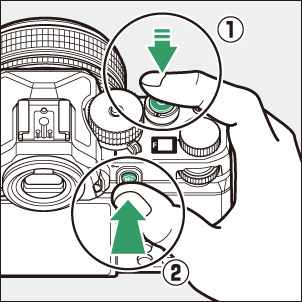
- Na wyświetlaczach pojawią się ikony AE‑L .

-
Trzymając wciśnięty przycisk A ( g ), ponownie skomponuj zdjęcie i zrób zdjęcie.
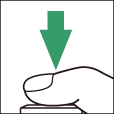
Nie zmieniaj odległości między aparatem a obiektem. Jeśli zmieni się odległość od obiektu, zwolnij blokadę i ponownie ustaw ostrość na nową odległość.
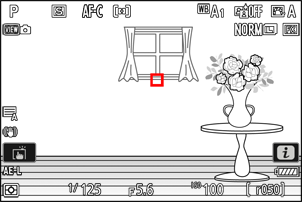
Blokowanie ostrości, gdy wybrano AF-S dla trybu ostrości
Ostrość jest blokowana, gdy spust migawki jest wciśnięty do połowy. Ostrość można również zablokować, naciskając przycisk A ( g ).
Wykonywanie wielu zdjęć z tą samą odległością ostrości
- Jeśli ostrość została zablokowana przez naciśnięcie przycisku A ( g ), ostrość pozostanie zablokowana między zdjęciami, jeśli przycisk A ( g ) będzie nadal wciśnięty.
- Jeśli ostrość została zablokowana przez naciśnięcie spustu migawki do połowy, ostrość pozostanie zablokowana, jeśli przycisk będzie wciśnięty do połowy między zdjęciami.
Ręczne ustawianie ostrości
Ręczne ustawianie ostrości jest dostępne w trybie ręcznym
-
Umieść punkt ostrości nad obiektem i obróć
centrum lub pierścień sterowania, aż obiekt będzie ostry.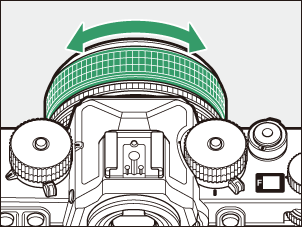
-
Aby uzyskać większą precyzję, naciśnij przycisk X , aby powiększyć widok przez obiektyw.

-
The
wskaźnik ostrości ( I ) na ekranie fotografowania można użyć do sprawdzenia, czy obiekt w wybranym punkcie ostrości jest ostry (dalmierz elektroniczny). Punkt ostrości będzie również świecił na zielono, gdy obiekt będzie ostry.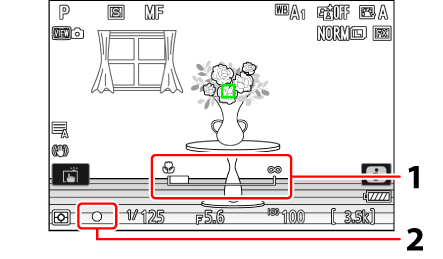
- Wskaźnik odległości ostrości
- Wskaźnik ostrości
Wskaźnik ostrości Opis 
(stały)
Obiekt jest ostry. 
(stały)
Ostrość znajduje się przed obiektem. 
(stały)
Ostrość znajduje się za obiektem. 
(miga)
Aparat nie może ustawić ostrości. - Podczas ręcznego ustawiania ostrości w przypadku obiektów, które nie nadają się do automatycznego ustawiania ostrości, należy pamiętać, że wskaźnik ostrości ( I ) może być wyświetlany, gdy obiekt nie jest ostry. Przybliż widok przez obiektyw i sprawdź ostrość. W przypadku problemów z ustawieniem ostrości zaleca się użycie statywu.
Obiektywy z wyborem trybu ustawiania ostrości
Tryb ręcznego ustawiania ostrości można wybrać za pomocą elementów sterujących wyboru trybu ustawiania ostrości na obiektywie (jeśli są dostępne).
The
Odległość ustawiania ostrości jest mierzona od znacznika płaszczyzny ogniskowej ( E ) na korpusie aparatu, który pokazuje położenie płaszczyzny ogniskowej wewnątrz aparatu ( q ). Użyj tego oznaczenia podczas pomiaru odległości do obiektu w celu ręcznego ustawiania ostrości lub makrofotografii. Odległość między płaszczyzną ogniskowania a kołnierzem mocowania obiektywu jest nazywana „odległośćmi kołnierza do tyłu” ( w ). W tym aparacie odległość tylnego kołnierza wynosi 16 mm (0,63 cala).
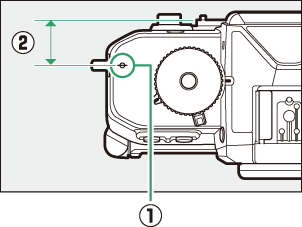
- Jeśli wybrano [ ON ] dla ustawienia osobistego a12 [ Focus peaking ] > [ Focus peaking display ], obiekty, na które ustawiono ostrość, będą oznaczone kolorowymi konturami, które pojawiają się podczas ręcznego ustawiania ostrości (efekt szczytowy ostrości).
- Zwróć uwagę, że wyświetlenie ostrości może się nie pojawić, jeśli aparat nie jest w stanie wykryć konturów. Sprawdź ostrość na ekranie fotografowania.